Word怎么插入图片?
发布时间:2021年01月27日 15:06
有没有小伙伴遇到过这样的问题,在一个WORD文档中,需要放入一些图片来搭配文字,这个时候我们就需要知道怎么在WORD中插入图片。其实这个问题很简单,下面就让小编展示一下如何在WORD里插入图片的具体步骤。
第一步:打开一个文档,在文档中直接点击插入。
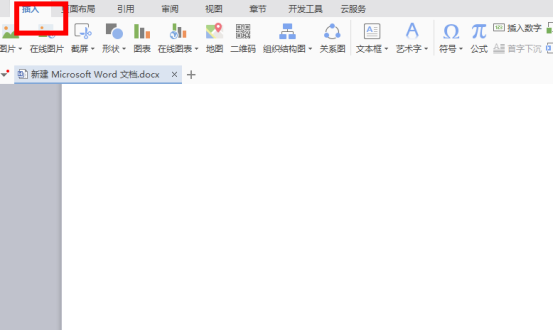
第二步:可以在这个选项中,直接点击图片。图片来自文件,手机,扫描仪。选中图片,就会出现在你想要的位置。WORD插入图片成功。
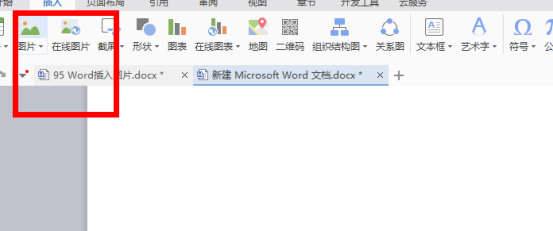
第三步:如图所示,在插入图片的时候,上方选项中会出现很多处理图片的功能,比如颜色,透明度,环绕方式,图片轮廓,图片效果,对齐方式等等。都是可以对图片进行处理,以便更好地呈现在文档当中。我们可以适当的调整,以配合文字,整体的需要。
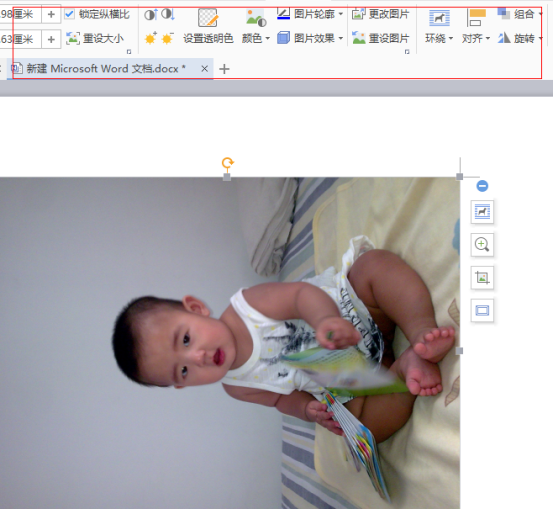
第四步:我们对图片进行了旋转的处理,并降低了背景的透明度,选择了图片效果选项中的柔化边缘,降低了1磅的单位。如果在有文字的情况下,我们还可以更改文字与插入图片之间的关系,也就是环绕方式。下沉于文字下,环绕型等。
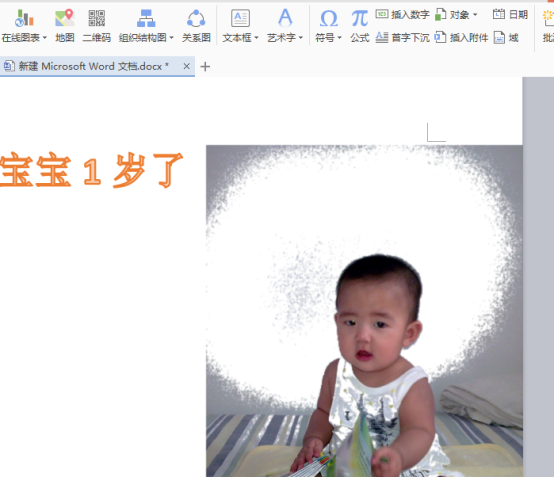
好了,以上就是WORD插入图片的具体操作方法,很简单,只需要准备好所要插入的图片,就可以将图片的文字进行搭配。WORD软件功能很强大,大家一起学习更多的计算机知识,更好的服务于工作当中。
本篇文章使用以下硬件型号:联想小新Air15;系统版本:win10;软件版本:WPS 2016。




